win10找不到无线开关且网卡驱动有叹号的解决方法 win10无线开关消失且网卡驱动带叹号怎么解决
更新时间:2023-12-25 10:42:31作者:xiaoliu
在使用Windows 10操作系统时,有些用户可能会遇到一些问题,如无法找到无线开关或者发现网卡驱动带有叹号的情况,这些问题的出现可能会导致无法正常连接无线网络,给用户带来不便。不必担心我们可以采取一些解决方法来解决这些问题,恢复无线开关和修复网卡驱动,以确保网络连接的正常运行。接下来我们将介绍一些有效的解决方法,帮助您解决这些问题。
1、右击windows图标,点击设备管理器。
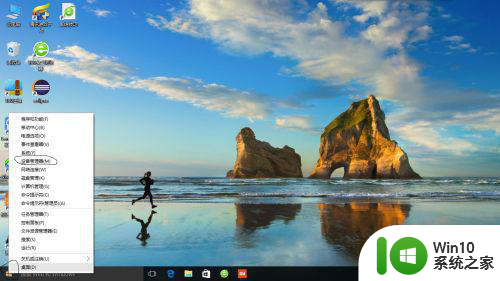
2、可以看到无线网卡有黄色叹号,这代表驱动不正确,右键点击。
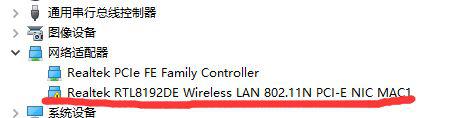
3、选择 更新驱动程序软件。
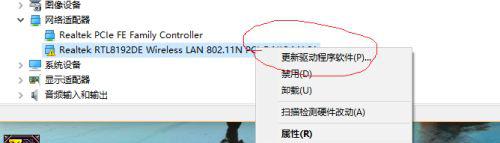
4、选择第二项浏览计算机以查找驱动程序软件。
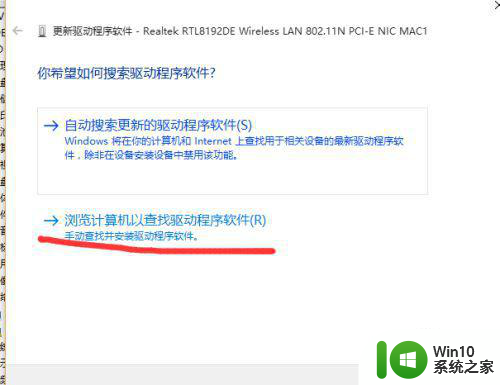
5、选择 从计算机的设备驱动程序列表中选取,点击下一步。
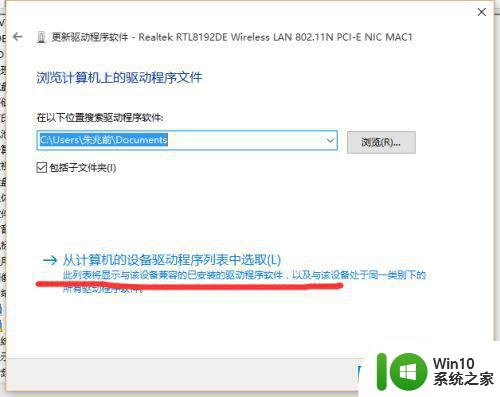
6、选择第二项 qualcomm atheros ar9285...,点击,(不同设备不一定相同,一个个试试就可以),按下一步。
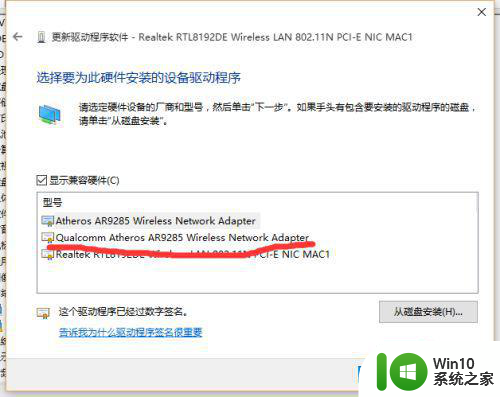
7、接着会弹出如下画面,再去右下角去查看就可以知道,是否可以打开wifi。
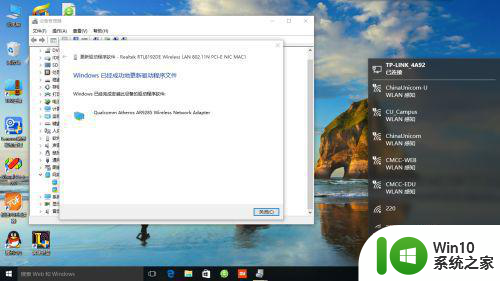
以上就是win10找不到无线开关且网卡驱动有叹号的解决方法的全部内容,如果你也遇到了相同的问题,可以参考本文中介绍的步骤来修复,希望对大家有所帮助。
win10找不到无线开关且网卡驱动有叹号的解决方法 win10无线开关消失且网卡驱动带叹号怎么解决相关教程
- 笔记本win10无线网卡驱动有个黄色叹号怎么办 笔记本win10无线网卡黄色叹号怎么解决
- win10无线网卡驱动黄色感叹号怎么办 win10电脑无线网卡驱动异常怎么处理
- win10网卡驱动有黄感叹号的修复方法 win10网卡驱动黄色感叹号怎么办
- win10声卡驱动出现黄叹号解决方法 win10声卡黄叹号无声解决方法
- win10声卡驱动出现黄色感叹号修复方法 win10声卡驱动黄叹号无法修复怎么办
- win10驱动显示感叹号无法修复怎么办 win10驱动显示感叹号黄色感叹号如何解决
- windows10无线网卡不能用怎么处理 Windows10无线网卡驱动失效怎么解决
- win10无线网卡驱动卸载不了怎么解决 win10无线网卡驱动卸载失败怎么办
- win10网卡驱动异常怎么修复 windows10无线网卡驱动异常怎么解决
- win10无线网卡驱动不见了怎么办 win10无线网卡驱动不见了解决方法
- win10网卡驱动无法检测的解决方法 win10网卡驱动丢失怎么办
- w10插着网线连不上网叹号解决方法 W10插着网线连不上网出现叹号怎么解决
- win10玩只狼:影逝二度游戏卡顿什么原因 win10玩只狼:影逝二度游戏卡顿的处理方法 win10只狼影逝二度游戏卡顿解决方法
- 《极品飞车13:变速》win10无法启动解决方法 极品飞车13变速win10闪退解决方法
- win10桌面图标设置没有权限访问如何处理 Win10桌面图标权限访问被拒绝怎么办
- win10打不开应用商店一直转圈修复方法 win10应用商店打不开怎么办
win10系统教程推荐
- 1 win10桌面图标设置没有权限访问如何处理 Win10桌面图标权限访问被拒绝怎么办
- 2 win10关闭个人信息收集的最佳方法 如何在win10中关闭个人信息收集
- 3 英雄联盟win10无法初始化图像设备怎么办 英雄联盟win10启动黑屏怎么解决
- 4 win10需要来自system权限才能删除解决方法 Win10删除文件需要管理员权限解决方法
- 5 win10电脑查看激活密码的快捷方法 win10电脑激活密码查看方法
- 6 win10平板模式怎么切换电脑模式快捷键 win10平板模式如何切换至电脑模式
- 7 win10 usb无法识别鼠标无法操作如何修复 Win10 USB接口无法识别鼠标怎么办
- 8 笔记本电脑win10更新后开机黑屏很久才有画面如何修复 win10更新后笔记本电脑开机黑屏怎么办
- 9 电脑w10设备管理器里没有蓝牙怎么办 电脑w10蓝牙设备管理器找不到
- 10 win10系统此电脑中的文件夹怎么删除 win10系统如何删除文件夹
win10系统推荐
- 1 中关村ghost win10 64位标准旗舰版下载v2023.04
- 2 索尼笔记本ghost win10 32位优化安装版v2023.04
- 3 系统之家ghost win10 32位中文旗舰版下载v2023.04
- 4 雨林木风ghost win10 64位简化游戏版v2023.04
- 5 电脑公司ghost win10 64位安全免激活版v2023.04
- 6 系统之家ghost win10 32位经典装机版下载v2023.04
- 7 宏碁笔记本ghost win10 64位官方免激活版v2023.04
- 8 雨林木风ghost win10 64位镜像快速版v2023.04
- 9 深度技术ghost win10 64位旗舰免激活版v2023.03
- 10 系统之家ghost win10 64位稳定正式版v2023.03